目次
完全なランキング ブリーフセレクション 自動ソフトウェアピッカー
人々はMacを愛しています。直感的で親しみやすいインターフェイスに包まれたハイテクを実現する、極めて多機能なマシンなのです。そのため、さまざまな分野で活躍するクリエイターに愛用されています。しかし、他のコンピュータと同様に、データ損失の可能性は常に存在する。
この記事では、Mac 用のデータ復元ソフトウェアに注目し、データ損失のシナリオから復元するための適切なソリューションを選択するのに役立つ情報を提供します。
Mac データ復元ソフトウェアの選択時の考慮事項
Mac のデータ損失が発生した場合、多くのデータ復元ソリューションから選択することができます。失ったデータを復元するためにどのソフトウェアを選択するかは、いくつかの要因に左右される場合があります。ここでは、選択する際に考慮すべき点をいくつか紹介します。
- 💻 機能性。復元ソフトウェアの最も重要な側面は、失ったファイルを取り戻す能力です。複数の種類のストレージ デバイスからデータを復元し、関心のあるファイル タイプを復元できる、柔軟性の高いソリューションを選択する必要があります。
- 🖱️使い勝手の良さ。データ復元ソフトウェアは、最適とは言えない状況で使用することが多いでしょう。データを失うことはストレスであり、難解なコマンドを使用する必要があるソフトウェアを使用することで、緊張を高める必要はありません。失ったファイルやフォルダーを簡単に復元できるツールを探してください。
- ⚙️信頼性。失ったデータを復元するチャンスは一度きりかもしれないので、信頼できる開発者によって作成されたツールを使用したいものです。検討中の製品のレビューをいくつかチェックして、実績のある製品を確認するとよいでしょう。
- 💰価格。Macデータ復元ソリューションの価格には大きな幅があります。フリーウェアのソリューションや商用アプリケーションを入手することができます。ほとんどの場合、有償のソリューションは、フリーウェアの代替品よりも機能性と使いやすさを提供します。
| 評価基準 | 価値 |
| 🔢 テスト済みツールの数 | 10 |
| 📅 テストした期間 | 2週間 |
| 使用した macOS のバージョン | macOS Monterey (バージョン12.2) |
| 🏆 優勝者 | ディスクドリル |
Mac用データ復元ソフトベスト10
ここでは、Mac用の最高のデータ復元ソフトウェアソリューションの10個の概要を説明します。Mac用の有料およびフリーウェアのデータ復元アプリケーションを含めました。
1.ディスクドリル(Mac版
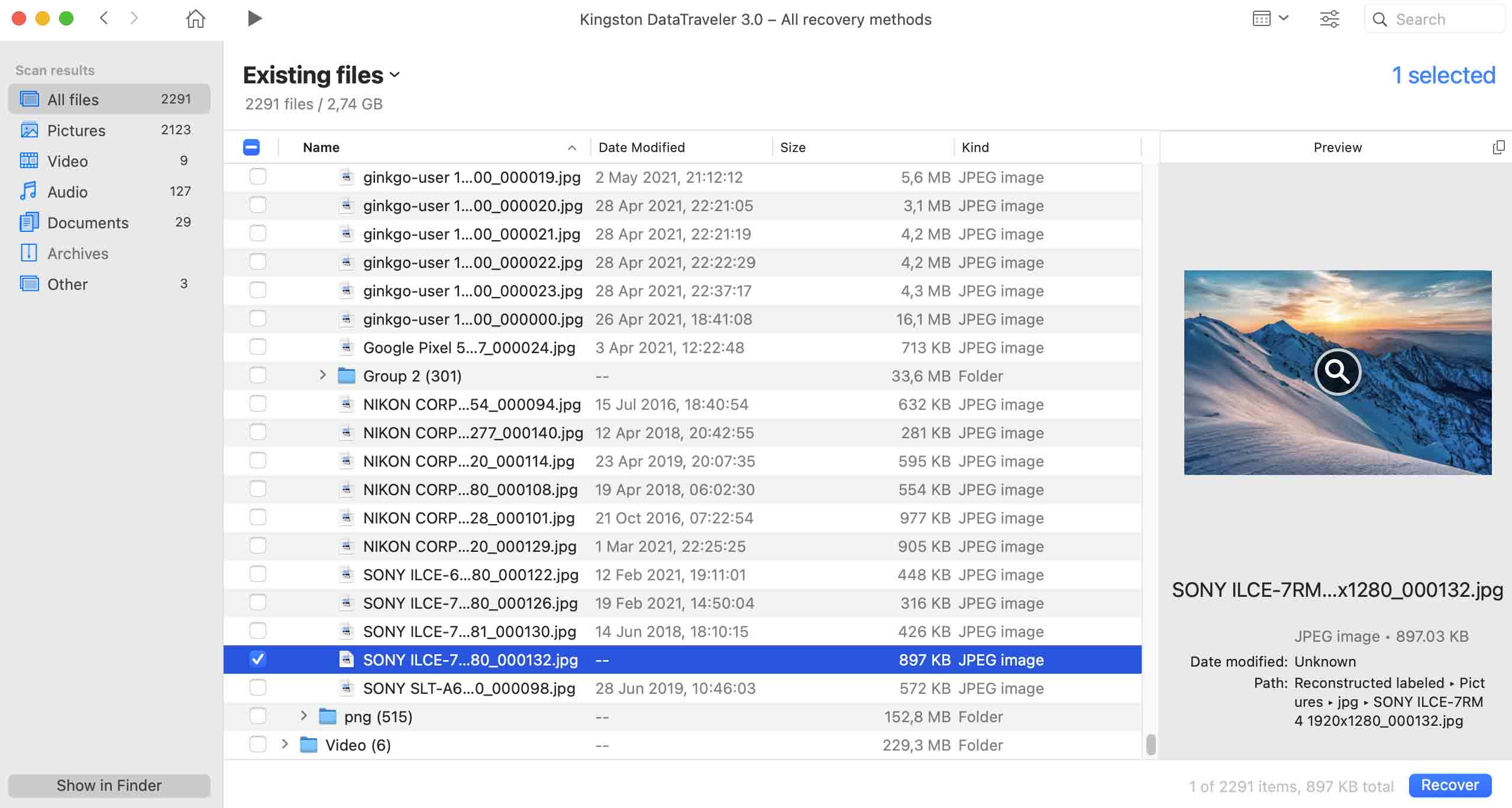
Disk Drillは、誤って削除したファイルやフォルダーを誰でも簡単に復元できる総合的なデータ復元ツールです。
長所
- 直感的で使いやすいインターフェイス
- シンプルかつ効果的な復元手順
- スキャン結果は仮想ディスクとしてマウント可能
- ゴミ箱を空にした状態でも、失われたファイルや削除されたファイルをすべて復元します。
- 高度なスキャンアルゴリズム
- 400 以上のファイル形式をサポート
短所
- 電話サポートなし
- 無料版ではファイルのプレビューしかできません
Disk Drill はデータ復元プロセスを簡素化し、誰でも簡単に紛失・削除したデータを復元できるようにします。数回クリックするだけで、復元するディスクを選択し、復元可能なファイルやフォルダのデバイスのスキャンを開始することができます。クイックスキャンまたはディープスキャンを採用することで、復元を制御し、復元するアイテムの最大数を特定することができます。
効果的なフィルターにより、スキャンと復元プロセスを制御し、重要なファイルに集中することができます。スキャンはいつでも一時停止と再開が可能で、紛失したデータの復元をより便利にします。スキャンが完了したら、結果を仮想ディスクとしてマウントすることができ、復元プロセスを合理化します。
無料のデータ保護ツールRecovery VaultとGuaranteed Recoveryの搭載により、大切な情報を安全に保管し、誤って保護されたファイルを削除してしまった場合でも簡便な復元方法を提供します。このツールは、ファイルやフォルダーを安全に保つ、包括的なデータ復元・保護ソリューションです。
無料制限です。Disk Drill の無料版では、復元可能なすべてのファイルをプレビューすることができます。
価格:89.00ドル
OSバージョンDisk Drillは、macOS X 10.5からmacOS MontereyまでのすべてのバージョンのMac OSをサポートしています。
2.R-Studio for Mac
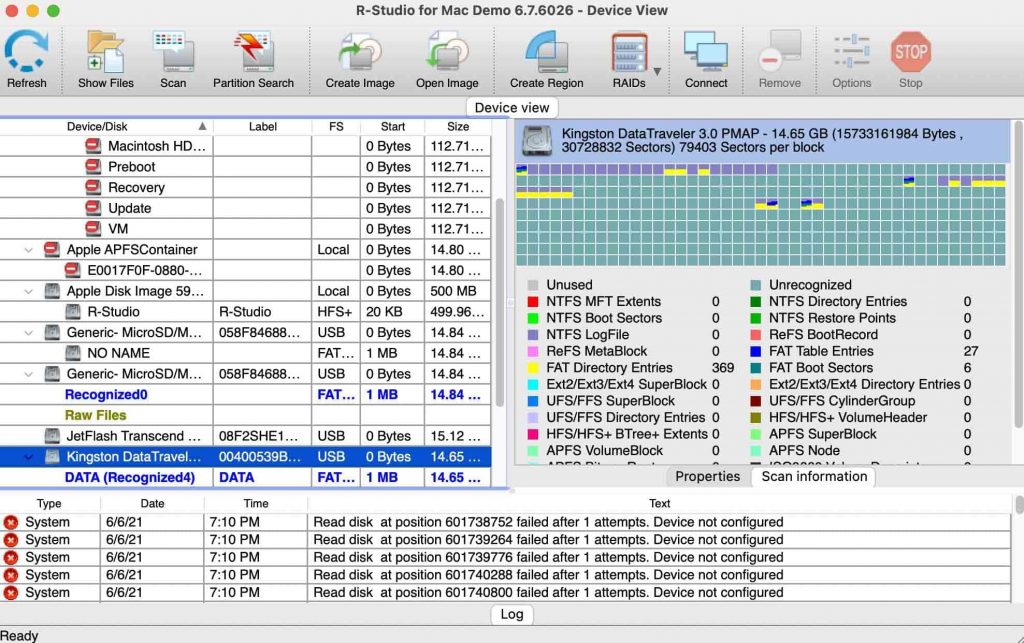
本製品はデータ復旧のプロ向けに開発されたもので、通常個人では必要としない機能を多数搭載しています。
長所
- Windows Explorerタイプのインターフェイス
- 破損したRAIDアレイの修復が可能
- S.M.A.R.T.ディスクモニタリングツール
- あらゆるディスクベースのストレージデバイスからあらゆる種類のファイルを復元する
短所
- プロフェッショナル向けに設計されているため、一般ユーザーには複雑すぎる場合がある
- 機能の検索が困難
R-Studio は、プロフェッショナルの使用に適したフル機能の復元アプリケーションです。印象的な多数の機能を備えていますが、経験の浅いユーザにとっては、復元プロセスが複雑になりすぎる場合があります。このツールの高度な機能には、破損した RAID の修復やネットワークデータの復元を実行する機能が含まれています。あらゆるタイプのデータ復旧状況をカバーする優れたドキュメントが利用可能です。
金銭的なコミットメントをする前に、デモ版で回復可能なファイルをプレビューすることができ、アプリケーションは豊富な高度な機能を提供します。時には、ツールのインターフェイスで特定の機能を見つけるのは難しいかもしれません。16 進数エディタまたはディスクコピーモジュールにアクセスする必要がある場合、努力する価値があります。R-Studio は、専門家および上級コンピュータユーザのニーズに合わせた優れた復元アプリケーションを提供します。
無料制限あり。復元可能なファイルのプレビューは、無料でご利用いただけます。
価格:ベーシック版 79.99ドル
OSバージョン:macOS X 10.5~macOS 10.15 Catalina.
3.iBoysoftデータ復元 for Mac
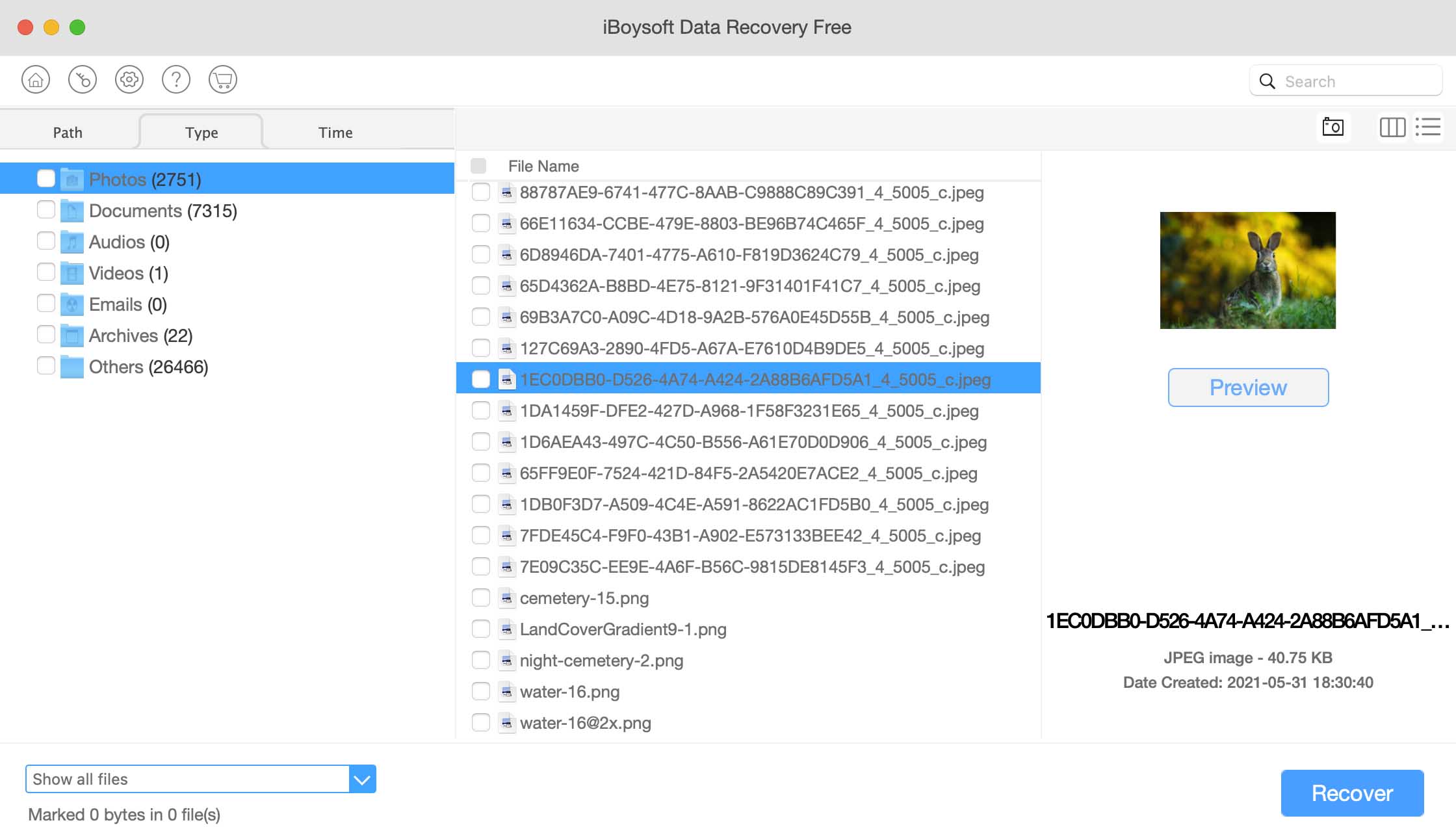
iBoysoftデータ復元はMac用の多機能な復元ツールで、様々なストレージデバイスから失われたファイルや削除されたファイルを取り戻すことができます。このアプリケーションは、起動しないMacに対処したり、空になったゴミ箱から失われたファイルを回復したりするのに役立ちます。また、Windowsプラットフォーム用のソフトウェアのバージョンを入手することもできます。
長所
- 1GBのデータ復元を無償で提供
- M1およびT2 Macに対応
- 最適な復元結果を得るためのクイックスキャンとディープスキャン
- 復元可能なファイルの無料スキャンとプレビュー
- スキャン結果の保存と再読み込みが可能
短所
- ライセンスモデルが高価である
iBoysoftによるデータの復元は、Macユーザーであれば誰でも実行できるほどシンプルです。このソフトウェアは、デバイスをスキャンし、復元可能なデータをプレビューし、復元したいファイルを選択する3ステップのプロセスを使用しています。無料ダウンロードでは、製品を試用しながら1GBを復元することができます。
このツールは1000以上の異なるファイルタイプをサポートし、Macから削除されたあらゆるタイプのデータを復元することができます。SDカードや外付けUSBドライブを含む、事実上すべてのディスクベースのストレージデバイスをサポートしています。このソフトウェアソリューションは、フォーマットされたディスクや空になったゴミ箱を含む複数のデータ損失のシナリオからユーザーを回復するのに役立ちます。プロ級の復元機能を備えたシンプルなツールを提供します。
無料制限:無料版ツールで1GBの無料復元が可能です。
価格は月額ライセンスは89.95ドル、年間ライセンスは99.95ドルです。
OSバージョン:macOS全バージョン、Mac OS X 10.11/10.10/10.9。
4.ソフトトート・Macデータリカバリー
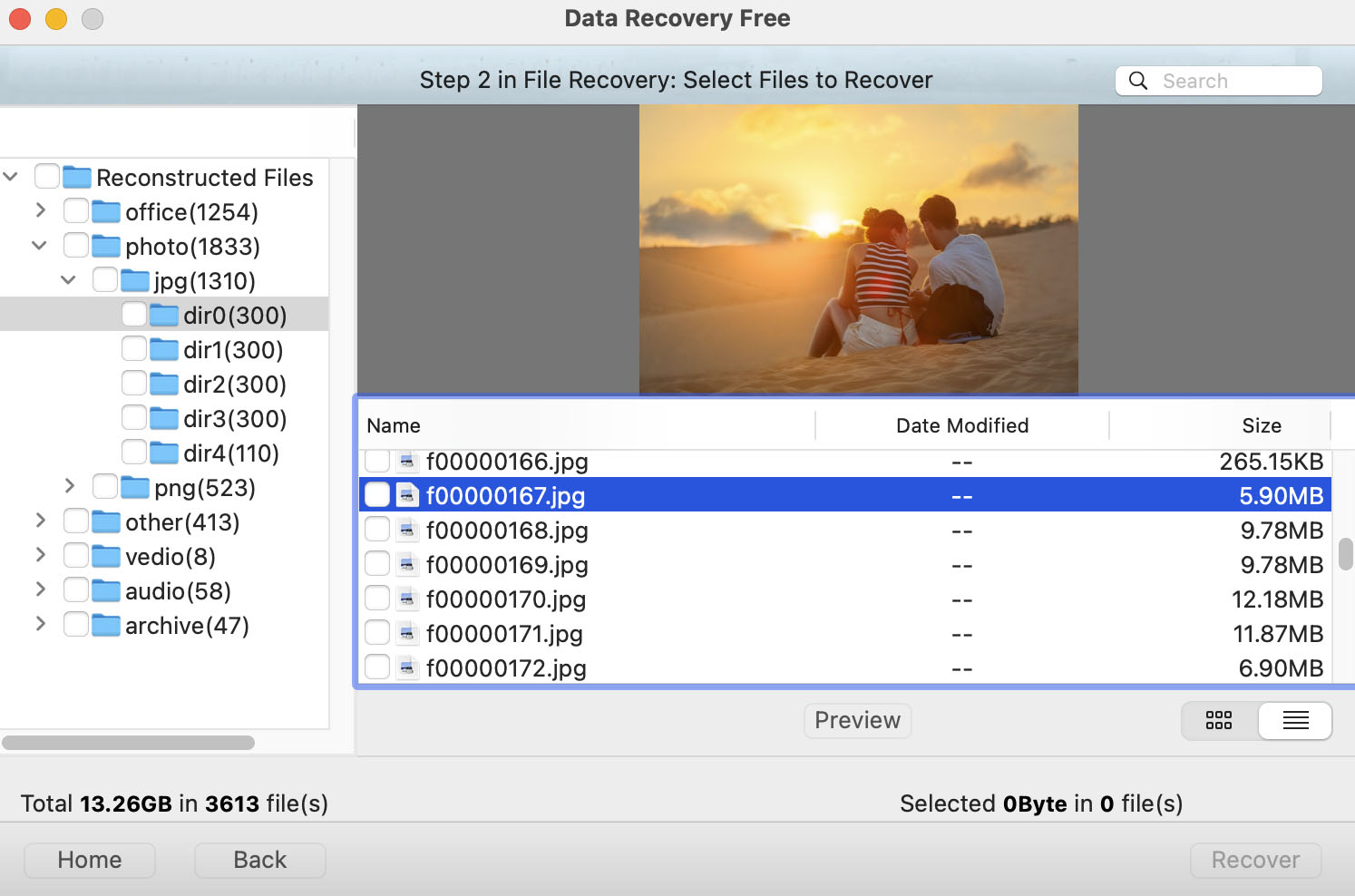
Softtoteは有料のMacデータ復元アプリケーションで、1GBまでのデータを無料で復元することができます。
長所
- ファイル、写真、パーティションの復元を支援するリカバリーウィザード機能
- 復元前に検出されたファイルをプレビュー
- 操作しやすいユーザーインターフェイス
- より効果的な復元のためのRAW検索技術
短所
- カタリナサポートの欠如
- 直接のカスタマーサポートがない
Softtoteは、直感的なウィザードを使用して、紛失したファイルやパーティションを復元するプロセスをユーザーに案内する、使いやすいデータ復元アプリです。このツールでは、復元前にファイルをプレビューすることができ、インターフェースは、コンピュータ初心者が紛失したデータを復元するのに役立つように設計されています。高度な検索技術を採用し、可能な限り多くのファイルを見つけ出し、復元することができます。
このツールは、サポートするファイル形式が限られていることが、やや障害となっています。このため、深刻なデータ損失のシナリオには不向きなアプリケーションとなる可能性があります。また、macOS Catalinaのサポートも現在不足しており、このツールを試すかどうかの選択に影響を与えるかもしれません。アップグレード前に1GBの無料復元を提供しているので、試してみて、あなたの状況に必要な機能を備えているかどうかを確認することができます。
無料制限:MacOS 10.6 – 10.13 システムで 1 GB の無料リカバリーが可能です。
価格:69.99ドル
OSバージョン:macOS X 10.6 – 10.14.
5.Lazesoft Macデータ復元

LazesoftはMac用の無料リカバリーツールで、数年間アップデートされていないため、一部の最新OSには不向きな製品となっています。
長所
- Mac用無料データ復元
- パーティションとフォーマットされたドライブを復元する
- macOS X 用にネイティブに設計
- 復元可能なファイルのプレビュー
短所
- macOS 10.9以降、ソフトのアップデートはなし
Lazesoft Mac Data Recoveryは数年間アップデートされていないにもかかわらず、macOS Catalinaで動作させることができました。無料ツールなので、安価な復元ソフトをお探しなら試してみる価値はあるかもしれません。非常に貴重なデータを復元する場合、現在のOSがサポートされていないことが懸念されるかもしれません。
このツールは、様々な形式のオーディオ、ビデオ、ドキュメント、およびイメージファイルを復元することができます。高速スキャンとディープスキャンオプションを提供し、紛失、削除されたファイルやパーティションを復元するために使用することができます。スキャン実行中に特定のファイルの復元を実行し、処理を高速化することができます。2014年以降アップデートがないことは、開発者がプロジェクトを放棄し、このアプリでこれ以上進展がないことを示しています。
フリーリミット:フリーリカバリーに制限はありません。
価格フリーウェア
OSバージョン:macOS X 10.5〜10.9
6.フォトレック(Mac版
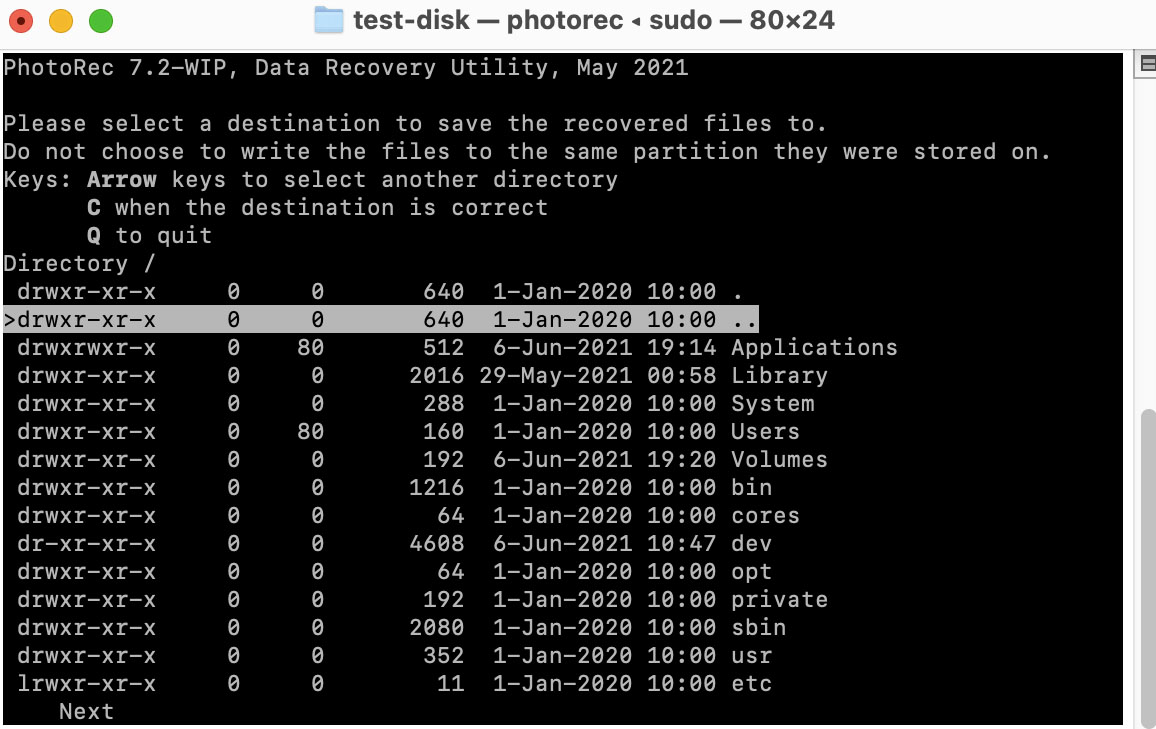
このフリーウェアの復元ツールは、Mac OSのすべてのバージョンに対応し、コマンドラインのユーザーインターフェイスを提供します。
長所
- 無料かつ無制限の復元
- Mac、Windows、Linuxの各OSをサポート
- 幅広いファイルシステムをサポート
- 多くの異なるファイルタイプの復元をサポート
短所
- コマンドラインインターフェース
- ファイルは一般的な名前で復元されるので、名前の変更が必要です。
コマンドラインインターフェイスに抵抗のないユーザーにとって、PhotoRecは貴重なフリーウェアです。Mac OSの全バージョンに加え、WindowsやLinuxシステムもサポートしています。このツールは様々なファイルタイプやファイルシステムをサポートしており、様々なデータ復元シナリオに理想的です。
メニュー駆動のコマンドラインインターフェースは、より直感的なアプリケーションがユーザーから隠している基本的なシステムに関する知識を必要とします。このため、経験の浅いコンピューター・ユーザーには操作しにくいツールとなっています。このツールのもう一つの欠点は、ファイルが一般的な名前で復元されるため、復元完了後にユーザーがファイルを見直して名前を変更しなければならないことです。
無料制限:無料で無制限に回復できます。
価格フリーウェア
OSバージョン:macOS Xのすべてのバージョンに対応しています。
7.EaseUS Data Recovery Wizard for Mac(データリカバリーウィザード フォー マック
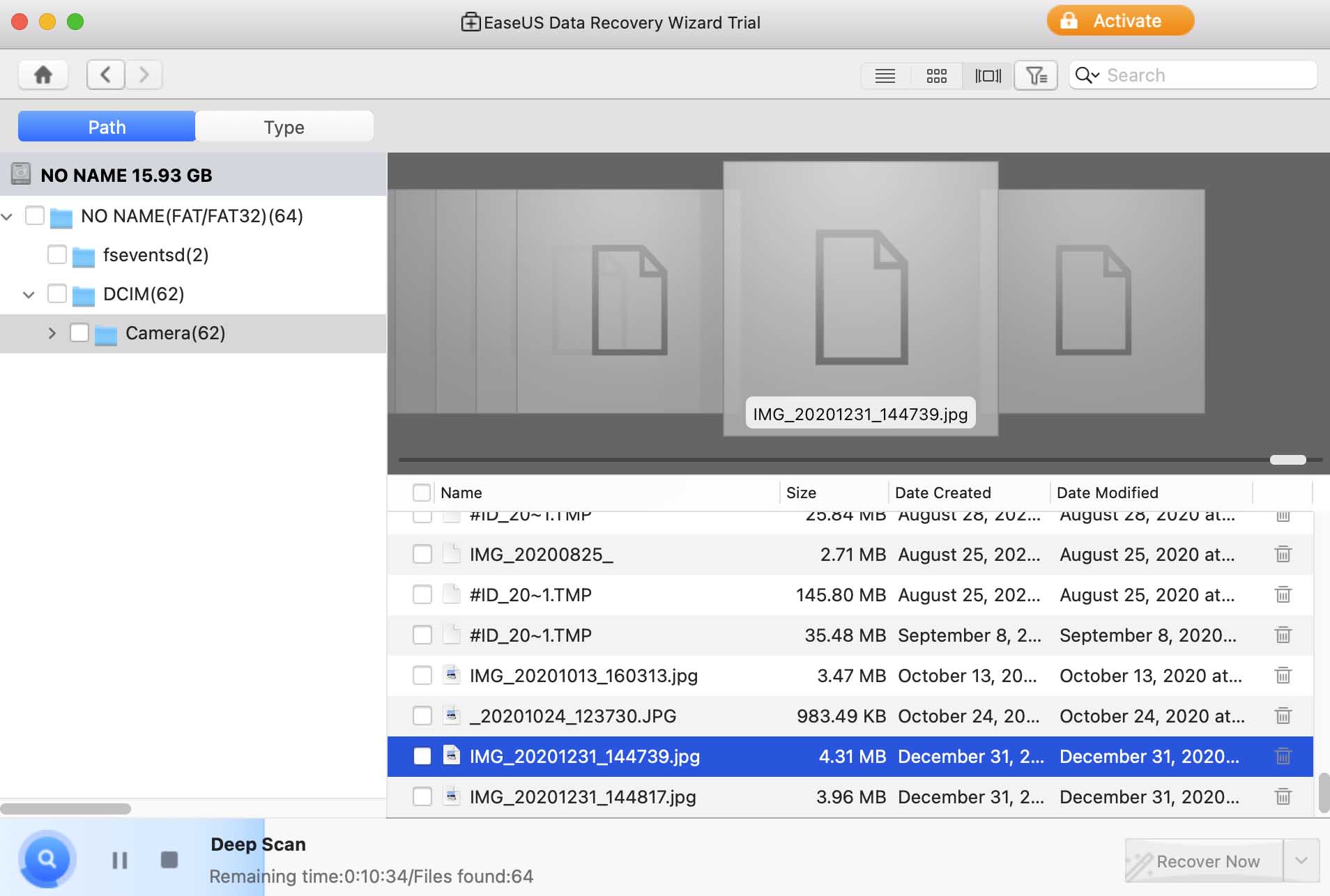
EaseUS Data Recovery Wizardは、Macシステム向けに使いやすいファイル復元ソフトを提供しています。
長所
- このツールは、ユーザーの復旧作業を支援するために、豊富なナレッジベースを提供します。
- 使いやすく、直感的なインターフェースにより、誰でも紛失したデータの復元を成功させることができます。
- この MacBook 復元ソフトは良い復元結果をもたらします。
短所
- 大きなファイルを復元する場合、ツールの動作が遅くなることがある。
- データ保護ツールがない。
EaseUS によるファイルの復元は、数回のクリックで誰でも実行できる簡単なプロセスです。スキャンするデバイスを選択すると、ツールは復元可能なデータのリストを返します。結果は複数の方法でフィルタリングすることができ、興味のある特定のファイルを簡単に見つけることができます。
このツールは、他の有償ソリューションと比較して若干遅く、大量のデータを復元する際に問題となる可能性があります。これは一部のユーザーにとって迷惑なことかもしれませんが、復元結果自体は非常に良好です。これも少し忍耐が必要かもしれませんが、最終的には復元結果に満足できるはずです。
無料の制限無料ツールは、Mac上で復元可能なファイルをプレビューし、最大2GBのデータを復元することができます。
価格:89.95ドル
OSバージョンmacOS、Windowsの全バージョンをサポートします。
8. iSkysoft Macデータ復元
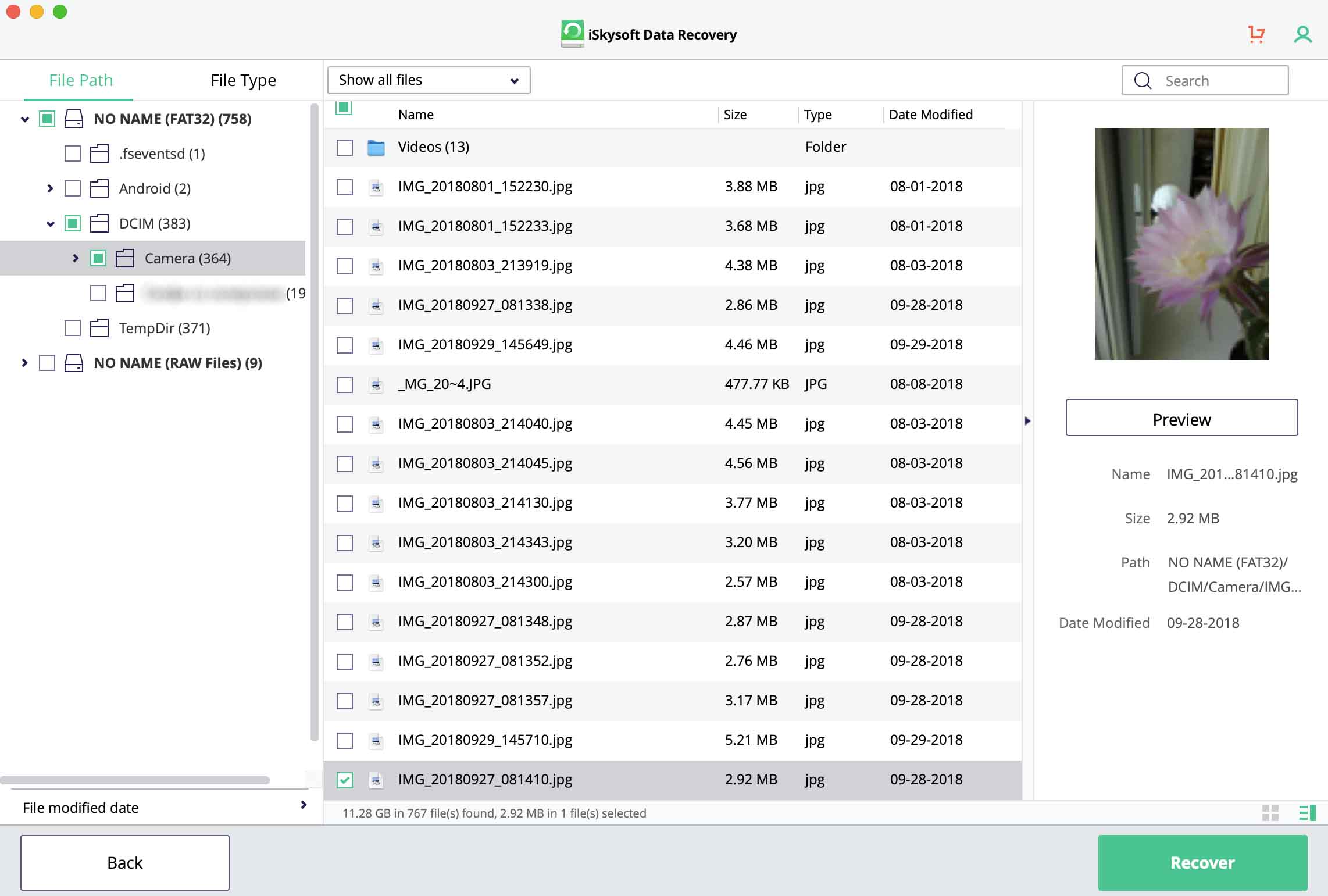
この復元ソフトは、誰でも簡単にデータを復元できるように設計されています。
長所
- ディープスキャンとクイックスキャンモード
- 500種類以上のファイルを復元
- 復元前にデータをプレビュー
短所
- インストール中に、プログラムが追加のソフトウェアをダウンロードしようとする場合があります。
この復元アプリケーションの開発者は、失われたファイルや削除されたファイルの復元プロセスを、コンピュータの経験レベルに関係なく簡単に行えるようにすることに専念してきました。すべてのディスクベースのストレージデバイスをサポートし、写真、ドキュメント、オーディオファイル、その他多くのタイプのデータをMac上で復元することができます。
このツールは、シンプルな3ステップの復元手順を提供し、ユーザーをガイドします。失われたデータを復元するというストレスの多い活動に従事しているとき、このシンプルさはツールのユーザーに非常に高く評価されています。クイックスキャンとディープスキャンモードがあり、復元する前にファイルをプレビューすることもできます。
無料制限:試用版で100MBのリカバリーが可能です。
価格:39.95ドル
OSバージョン:macOS X 10.5以降。
9.ステラデータリカバリー for Mac
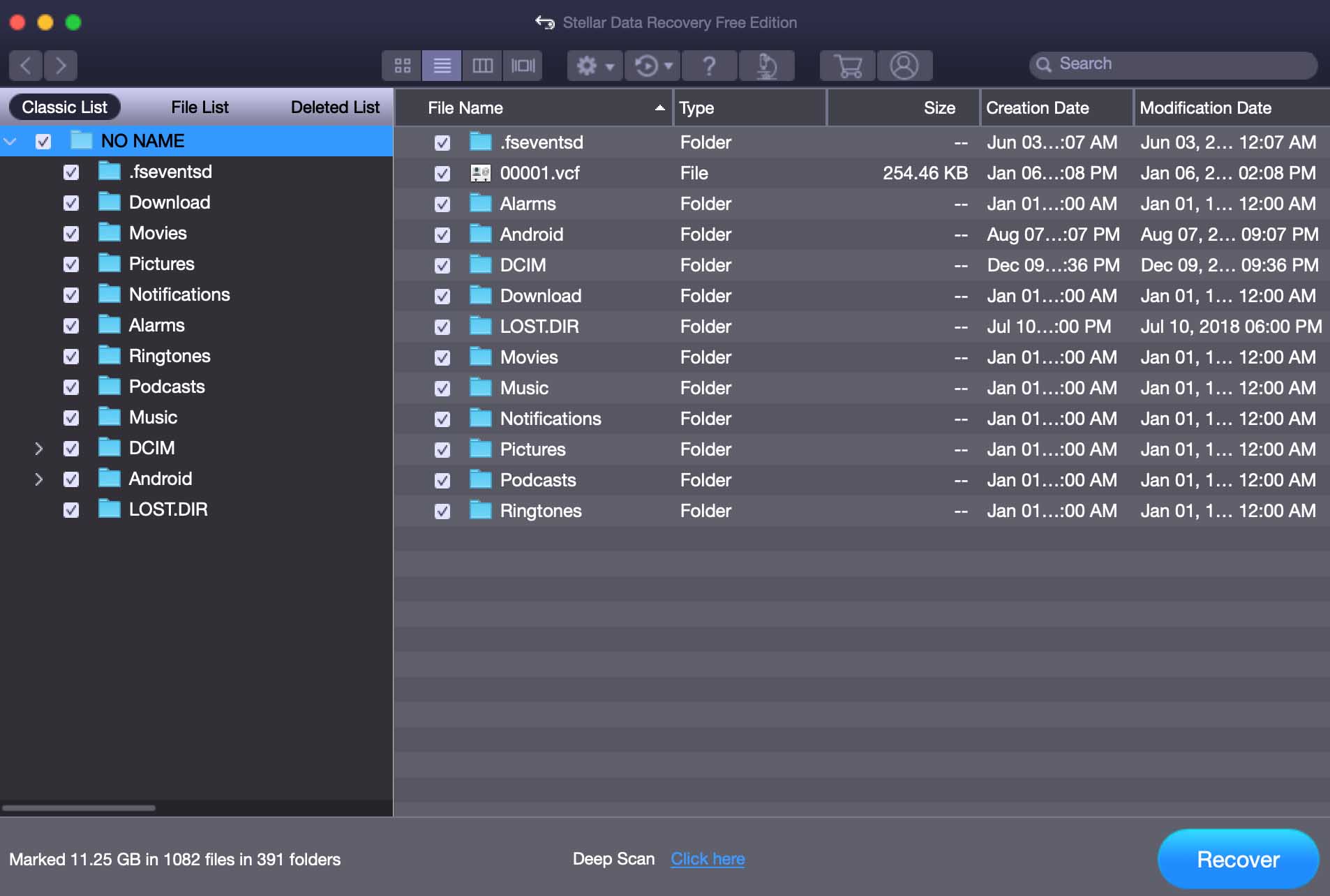
Stellar Data Recovery は、誤って削除したファイル、フォーマットしたファイル、またはドライブの破損によって失われたファイルを復元できる、完全な macOS データ復元ソフトウェア ソリューションを提供します。
長所
- この Mac リカバリーソフトウェアは、お使いのコンピュータに接続可能な、ほぼすべてのポータブルディスクベースのストレージデバイスからファイルを取り出すために使用することができます。
- このソフトウェアを使用すると、あらゆるファイル拡張子が復元できる可能性があります。
- 素敵なオンラインガイドが、経験の浅いユーザーが失ったデータを復元するのに役立ちます。
- このソフトウェアは、破損したビデオファイルや画像ファイルを修復するために使用することができます。
短所
- このツールの機能を完全に利用するには、お使いのMacに8GBのRAMが必要です。
- 破損した画像ファイルやビデオファイルを修復するには、ツールのプレミアムバージョンが必要です。
このファイル復元ソフトウェアは使いやすく、長く失われたファイルを復元するのに役立つ高度な機能を提供します。初心者から経験豊富なMac所有者まで、すべてのユーザーが失ったファイルを復元できるように設計されています。このツールは、すべての主要なファイル形式をサポートし、事実上あらゆるタイプのディスクベースのデバイス上のデータを復元することができます。
ツールの個人バージョンは、内部システム・ファイルの復元に最も適しています。USBドライブや他のストレージデバイスから失われたファイルを復元したい場合、この復元ソフトウェアのプレミアムバージョンを調べる必要があります。プレミアム・ツールはまた、破損したビデオと写真を修復することができます。全体として、この macOS 用ファイル復元ソフトウェアソリューションは、満足のいくデータ復元体験を提供します。
無料の制限無料ツールは、Mac上で復元可能なファイルをプレビューし、最大1GBのデータを復元することができます。
価格:パーソナル版79.99ドル、プレミアム版99.99ドル、技術者版149ドルのmacOSデータ復旧ソフトです。
OSバージョンmacOS、Windowsの全バージョンをサポートします。
10.Mac フリー Any Data Recovery
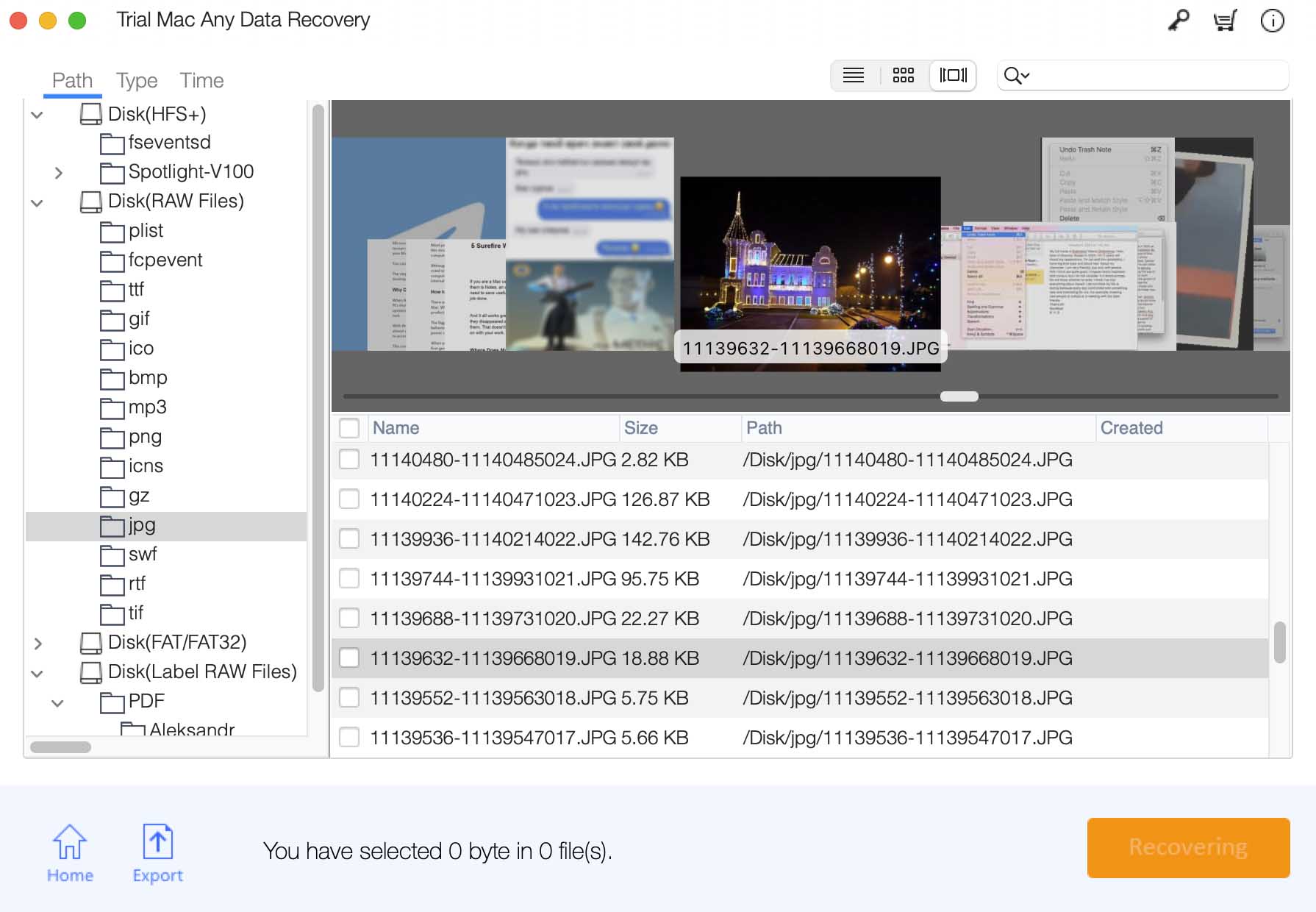
このMac用ファイル復元ソフトは、様々な状況下で失われたデータを取り戻す万能ツールです。
長所
- 90日間の返金保証があなたの投資を保護します。
- このツールは、生涯にわたって無料のアップグレードを提供します。
- 高度な検索オプションは、それが失われたファイルを見つけるために容易にするために含まれています。
- 多言語の24/7カスタマーサポートは、ソフトウェアの問題を解決するために提供されています。
短所
- 試用版では、クイックスキャンしか行えないため、失われたデータの場所を特定できない場合があります。
- ユーザーインターフェイスは、他の有料ソリューションほど合理化されていません。
この Mac リカバリーソフトウェアのユーザーインターフェイスは、いくつかの競合製品と比べると、少し操作しにくいです。そのため、新しいユーザーにとって、失われたデータを効率的に復元するための機能のいくつかを見つけることが難しくなる場合があります。インターフェイスに慣れてくれば、このツールの使用は難しくありません。
このツールでは、他のソリューションでは見られないビデオやオーディオ形式を含む多くの異なる種類のファイルを復元することができます。復元性能は良好で、ファイルは適度に速く復元されます。このソリューションを使用して、内蔵ハードドライブだけでなく、すべてのタイプのディスクベースのストレージデバイスからファイルを復元することができます。
生涯無料アップデートと90日間の返金保証は、このソフトウェアソリューションの非常に素晴らしい機能です。1つの潜在的な問題は、支払いをサードパーティのプロセッサを介して行われることであり、それはツールの購入から一部のユーザーを阻止する可能性があります。
無料制限あり。このMac復元ソフトの試用版では、2GBまでのデータを復元することができます。
価格:1台59.99ドル、台数無制限119.99ドル
OSバージョンmacOSオペレーティングシステムの全バージョンに対応。
名誉ある選出
以下のソフトウェアは、信頼できるデータ復元ツールのリストからは除外しています。これらのソフトウェアが使用できる場合もありますが、最高の復元結果を得るためには、当社の推奨製品にこだわることをお勧めします。
- M3データ復元– iBoysoftは以前、M3復元ソフトウェアのホワイトラベルクローンでした。最近、M3はiBoysoftの関連会社になり、iBoysoftは現在、この回復ソリューションのネームブランドとしてM3に取って代わりました。
- Ontrack–(オントラックこのソリューションはStellar Data Recoveryのクローンのように見えるため、復元製品のリストには含めていません。また、将来的にアップデートを提供しない死んだプロジェクトである可能性があります。
- Minitool–(ミニツールMinitoolのMacバージョンは、私たちが推奨製品としてそれを含まなかった理由であるステラデータ回復になっています。この復元ツールを試したい場合は、直接Stellarのソリューションに行くことをお勧めします。
- Recuva for Mac – (レキュバ フォー マック)Mac用のRecuvaはありません。この製品のダウンロードリンクをクリックすると、Wondershareのデータ復旧ツールを含むDMGファイルが表示されます。私たちはこのような誤解を招くような広告を使用するアプリケーションからは距離を置く傾向にあります。オリジナルのRecuvaはWindowsでのみ利用可能です。
- iCare Recovery データ復元–。このデータ復元ソリューションをダウンロードしようとすると、Stellarデータ復元ソフトウェアにリダイレクトされます。Stellarをお求めの場合は、クローン製品を使用するのではなく、直接Stellarのサイトにアクセスすることをお勧めします。
- Safe365 Data Recovery – (セーフ365データリカバリー)このプログラムは、EaseUSデータ復元ソフトウェアのクローンのようです。このプログラムは、EaseUSデータ復元ソフトウェアのクローンです。
- Magoshare Data Recovery Enterprise – このツールのユーザーインターフェースが見覚えのあるものであれば、それはこのソリューションがEaseUSデータ復元ソフトウェアのホワイトラベルクローンであるためです。
- Card Rescue – カードレスキュー失ったファイルを復元するのは一度きりかもしれません。このツールの復元能力は、ファイルを取り戻すのに良い仕事をしなかったので、不足していることがわかり、読者にお勧めしません。
- iSkysoft データ復元 –我々は、それが単にWondershare RecoverItのクローンであるため、iSkysoftを含めることを選択しませんでした。すべての場合において、我々は名前の変更されたクローンではなく、オリジナルの製品を使用することをお勧めします。
まとめ
だから、私たちの10のソリューションの完全なリストを提示した後、我々はこれらのアプリケーションの中から最高の無料と有料のソリューションを強調したい。私たちの意見では、これらのツールは、そのクラスの他のオプションよりも優れています。
私たちとしては、最も優れた有料ソリューションはDisk Drill for Macです。私たちは、以下のようないくつかの要素に基づいて、この決定を下しています。
- 直感的でユーザーフレンドリーな復元手順。
- 高度で洗練されたスキャンアルゴリズム
- 400種類以上のファイルタイプをサポート
- 無料のデータ保護とS.M.A.R.T.ディスク監視ツール。
無料のデータ復元ソリューションをお探しなら、PhotoRecは最適なソリューションです。他のフリーウェアの復元ツールに比べ、以下のような利点があります。
- Macを含む幅広いOSに対応。
- 開発者は毎年ツールを更新しています。
- 無料で無制限にデータ復元が可能です。
なぜ、このようなソリューションを選んだのでしょうか?
この記事で取り上げたソリューションは、Mac ユーザーが利用できる有料および無料のデータ復元アプリケーションの抜粋です。これらの復元ソリューションの中から適切なツールを見つけることができるはずです。私たちは、提供する以上のことを約束するアプリケーションや、ユーザーからの苦情が多数寄せられているアプリケーションは避けるようにしています。
データ復元ソフトウェアとは何ですか?
データ復元ソフトウェアは、Macで使用するアプリケーションの中で最も重要で便利なものかもしれません。データ損失につながるミスを元に戻し、大切なファイルやフォルダーを復元することができます。ここではその方法を説明します。
macOSがファイルを削除しても、データはすぐにストレージデバイスから取り除かれるわけではありません。ほとんどの場合、削除されたファイルが最初に置かれるのはMacの「ゴミ箱」です。これは、削除されたファイルを一時的に保存して、すばやく復元できるようにするための特別なフォルダーです。
ゴミ箱を空にしたり、この一時保存場所に送らずにファイルを完全に削除した場合、データはディスク上に物理的に存在したままになります。オペレーティングシステムは、データへの論理的なアクセスを削除し、ユーザーやアプリケーションから利用できないようにします。システムは、ファイルが占有していた領域を使用可能な領域としてマークし、最終的に元のデータを上書きします。
データ復元ソフトウェアは、ストレージデバイスをスキャンし、物理的にまだ利用可能な削除されたデータの論理的なリンクを修復します。データが上書きされていない限り、復元ソフトウェアを使用することで復元することができます。重要なのは、データが上書きされていないことです。上書きされてしまうと、復元ソフトでは元に戻せません。
このため、データ損失が発生したと思われる時点で、データ損失が発生したデバイスの使用を停止することを強くお勧めします。そうすることで、復元を行う前に復元したいデータが上書きされるリスクを最小限に抑えることができます。
サードパーティソフトウェアを使用してデータ復旧の可能性を高めるにはどうしたらよいですか?
私たちの推奨する方法に従っていただければ、信頼できるサードパーティのソリューションを使用してデータ復元を成功させることができる可能性が高くなります。これらの簡単な手順を踏まないと、データが上書きされ、永久に失われる危険性が高くなります。
- データ損失の影響を受けたデバイスの使用は、発見次第すぐに中止してください。復元したい削除されたデータを破壊する可能性のある書き込み操作を開始するようなアクティビティを実行しないようにします。データ損失が発生したデバイスにアクセスするたびに、復元したいファイルやフォルダを上書きしてしまう危険性があります。
- データを失ったデバイスとは別のデバイスに復元ソフトをダウンロードし、インストールしてください。同じディスク上の代替パーティションではなく、完全に別のデバイスを使用する必要があります。これは、復元されるまで削除されたデータを保護することにもなります。
- 復元したデータを別のストレージデバイスの新しい場所に保存します。データを失ったのと同じデバイスに保存すると、復元中のデータを上書きしたり、破損させたりする危険があります。
これらの提案に従えば、サードパーティのソフトウェアを使用して、失ったデータを復元できる可能性が非常に高くなります。
どのような種類のデバイスからデータを復元することができますか?
データ復元ソフトウェアは、ほぼすべての種類のディスクベースのストレージデバイスからデータを復元するために使用することができます。ただし、特定の種類のデバイスを使用する場合は、以下に示すような特別な注意点があります。
- ノートパソコンとパーソナルコンピュータ – コンピュータのメインドライブがデータ損失を経験した場合、外部ストレージデバイスを使用して回復手順を実行する必要があります。サムドライブまたは外付けハードドライブを使用して、復元ソフトウェアをダウンロードし、インストールします。復元されたデータを外付けデバイスに保存します。この2つの注意事項により、復元したいデータを上書きしてしまう可能性を排除することができます。
- 外付けハードドライブと USB ドライブ–について外付けドライブから削除されたデータを復元するには、データ復元ソフトウェアがインストールされているコンピュータにデバイスを接続する必要があります。ファイルの上書きや破損を防ぐために、データを失ったのと同じ外付けデバイスに復元アイテムを保存しないでください。
- SDカード–内蔵または外付けのリーダーを使って、SD カードをパソコンに接続するだけです。復元されたファイルは、データ損失の対象となったカードではなく、コンピュータのメインドライブに保存されます。
- ソリッドステートドライブ–。TRIM が有効なソリッドステートドライブは、データ復旧を試みる際に特別な取り扱いが必要です。SSDドライブのディスクイメージを作成し、そのバックアップから復元を試みるのが最も成功する確率が高くなります。
- デジタルカメラデジタルカメラには、ユーザーの写真やビデオを保存するために使用されるSDカードが含まれていることがよくあります。リカバリを実行するときは、カメラをコンピュータに直接接続するか、メモリカードを取り出して、データにアクセスするためのリーダーを使用することができます。
- 携帯電話–データ復元ソフトウェアは、携帯電話から失われたデータを復元するために使用することができます。携帯電話をコンピュータに接続すると、復元ソフトウェアが携帯電話をディスクのように扱い、復元可能な失われたデータをスキャンします。
Mac 用のデータ復元ソフトウェアを使用して復元できるファイルの種類は何ですか?
信頼できる復元ツールは、さまざまな種類のファイルを復元することができます。削除されたファイルをすべて取り戻すことができるソフトウェア・ソリューションを探す必要があります。ここでは、優れた復元アプリケーションが復元できるファイルの種類の例をいくつか紹介します。
- 動画ファイル– 3G2、3GP、AVI、DIR、OGM、RM、FCP、FLA、FLV、M2T、M2TS、M4V、MOV、MPG、MP4、SWF、およびTOD。
- 音声ファイル{i}AA、ASF、CAF、CDA、FLAC、FLP、M4A、MID、MP3、PTF、RA、RNS、SIB、WAV、および WMA。
- 写真と生画像– 3FR、AI、ARW、BLEND、BMP、CDR、CR2、DPX、EPS、FFF、JPG、NEF、ORF、PEF、PNG、PS、PSD、TIFF、および WEBP.
- ドキュメント–AFDESIGN、APK、CFB、CHM、CS、CST、DB3、DOC/DOCX、EMLX、EPUB、H、HTML、KEYCHAIN、MSG、NUMBERS、XLS/XLSX、PDF、RAR、そしてRTF。
- アーカイブ– 7Z、RAR、ZIP、またARJ、CAB、DMG、ISO、MBX、PST、RDB、TAR.XZ。
知っていましたか?
ランサムウェアは、コンピュータのハードドライブを暗号化し、そのデータを身代金として要求する、特に問題のあるマルウェアの一種です。一部の亜種は、攻撃するデータ・リソースの一部を盗んだり、削除したりします。ランサムウェアは、複数の方法で配信されることがあるため、ユーザーは常に注意を払う必要があります。ランサムウェアの最も一般的な感染経路は、フィッシングメール、セキュリティ教育の欠如、脆弱なパスワード、悪意のあるWebサイトへのアクセスなどです。このように、これらの攻撃を許してしまうのには人的要素があります。ランサムウェアの被害に遭うリスクを最小限に抑えるために、すべてのユーザーが注意を払う必要があります。
よくある質問
Mac用の完全無料のデータ復元ソフトはありますか?
はい、あります。PhotoRecはフリーウェアのソリューションで、無料でmacOSオペレーティングシステムと互換性があります。コマンドラインインターフェースを操作する必要があり、データ復元、パーティション、ファイルシステムに関するある程度の知識を持つユーザーに最適なソフトウェアです。開発者は、最新のMac OSとの互換性を保つために、このフリーウェアを常に更新しています。
Disk DrillまたはLazesoftのフルバージョンはどこでダウンロードできますか?
Disk Drill Data Recovery Software for Macは、このウェブサイトからダウンロードすることができます。Lazesoftはこのアドレスで入手できます。
Macからどのようにデータを復元できますか?
Macから紛失または削除したデータを復元するには、以下のような複数の方法があります。
- ゴミ箱から– このテーマに関するガイドをご覧ください。
- コマンド – でZ キーストロークの組み合わせを元に戻す。
- バックアップメディアを使用する。
- macOS データ復元ソフトウェアを使用する。
- データ復旧サービスを利用する。
Recuva for Macはありますか?
Recuva は Windows 専用のファイル復元ソフトウェアで、macOS では動作しません。Mac用のRecuva代替ツールのガイドを参考に、ご自分の状況に合ったツールを見つけてください。
起動しないMacからファイルを取り出すにはどうすればいいですか?
起動しないMacのディスクドライブからファイルを取り出す必要がある場合、おそらくデータ復旧サービスの利用を検討していることでしょう。Macの復元ソフトウェアを使用するには、ディスクがオペレーティング・システムで使用可能である必要があり、マシンが起動しない場合、OSはデバイスを見ることができません。
Macに最適な写真復元ソフトは何ですか?
ほとんどのmacOSデータ復元ソフトウェアは、失われた写真や削除された写真を復元することが可能です。私たちが気に入っているツールは、フリーウェアのソリューションをお探しのユーザーにはPhotoRec、有料のファイル復元ソフトウェアソリューションにはDisk DrillまたはEaseUSがあります。
最高のMacハードドライブ復元ソフトは何ですか?
ハードドライブからデータを取り戻すための非常に優れたMacBook復元ソフトウェアソリューションがいくつかあります。Disk DrillとR-Studioは最高の有料ツールだと思います。TestDisk (PhotoRec) はフリーウェア製品で、ハードドライブ上の失われた、または誤ってフォーマットされたパーティションを復元するために設計されています。
なぜMac Data Recovery Guruはリストに含まれていないのですか?
このアプリケーションは、否定的なレビューを受けたため、リストに入れませんでした。Mac Data Recovery Guruはユーザーの期待に応えられないことが多いようです。(36 votes)4.7

